很少有人会用ps打马赛克吧,但是有时候也会用到的。可是很多人都不知道如何使用PS打马赛克,那么接下来就由小编来告诉大家ps给图片打马赛克的方法吧
解决方法:
1、运行PS,点击文件-打开,选择你要打马赛克的图片。
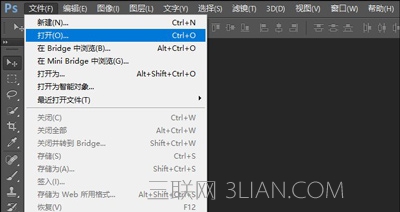
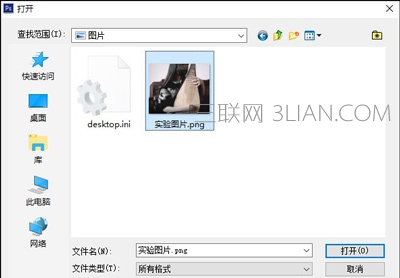
2、点击选取工具。
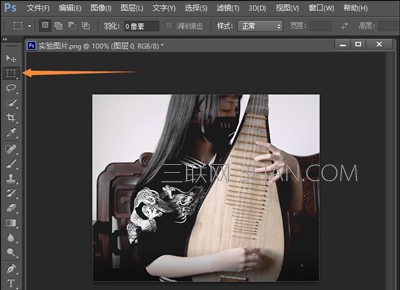
3、框选了某个区域,把这个区域全部打上马赛克,黑色虚线里面的内容,就是被框选的要打马赛克的内容。
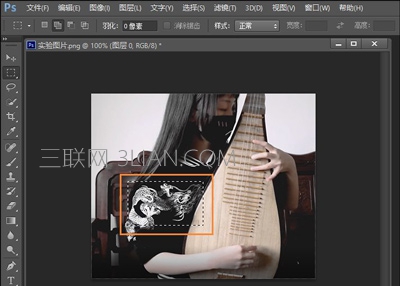
4、然后选择工具栏里的滤镜-像素化-马赛克。
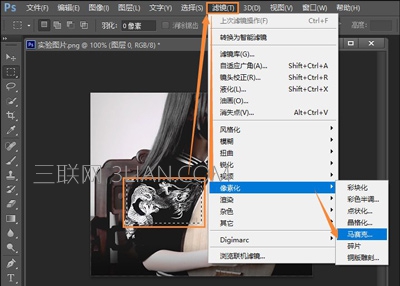
5、根据图片的大小,调节马赛克格子的大小,确认即可。
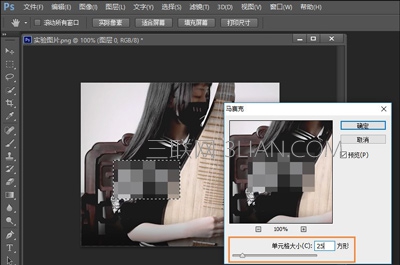
6、马赛克打好了。
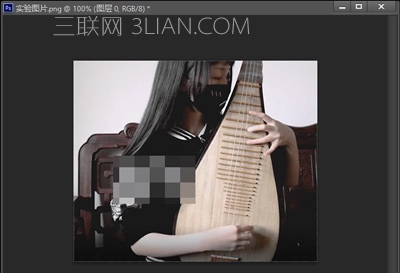
很少有人会用ps打马赛克吧,但是有时候也会用到的。可是很多人都不知道如何使用PS打马赛克,那么接下来就由小编来告诉大家ps给图片打马赛克的方法吧
解决方法:
1、运行PS,点击文件-打开,选择你要打马赛克的图片。
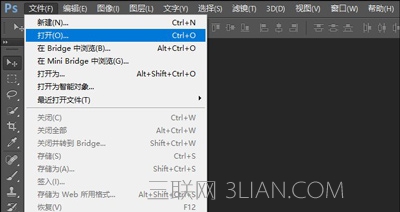
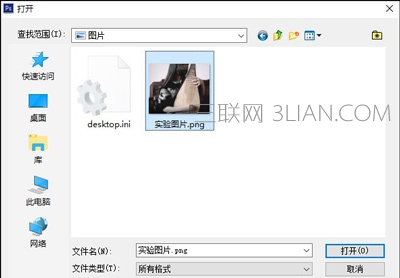
2、点击选取工具。
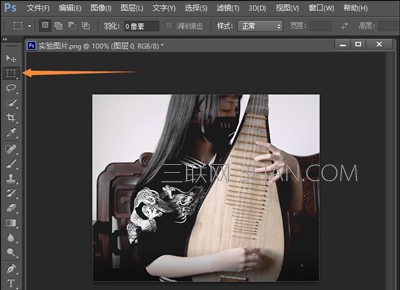
3、框选了某个区域,把这个区域全部打上马赛克,黑色虚线里面的内容,就是被框选的要打马赛克的内容。
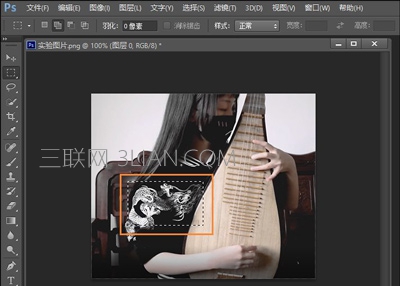
4、然后选择工具栏里的滤镜-像素化-马赛克。
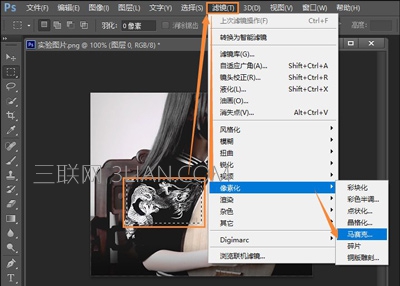
5、根据图片的大小,调节马赛克格子的大小,确认即可。
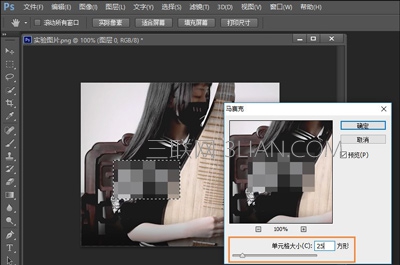
6、马赛克打好了。
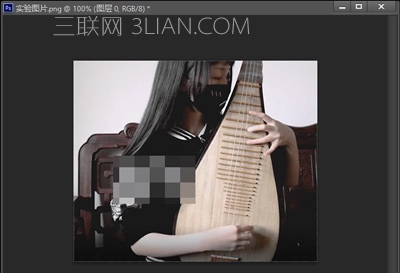

手机看新闻
微信扫描关注